Hurtigrettinger for å løse Midjourney Stuck on Waiting to Start
Midjourney har blitt mer praktisk for aspirerende kunstnere å hente inspirasjon fra tekster og bilder. Noen brukere finner imidlertid Midjourney sitter fast i Waiting to Start vindu. Denne feilen blant mislykkede prosesskommandoer og mislykkede forespørsler kan oppstå når som helst. Så dette innlegget vil forklare hvorfor Midjourney sitter fast og venter på å starte og gi deg noen metoder for å løse dette problemet.
Guideliste
Del 1. Hvorfor Midjourney sitter fast i venter på å starte Del 2. Hvordan fikse Midjourney Waiting to Start-feil Del 3. Slik kansellerer du Midjourney når du står fast ved å vente på å starte Del 4. Vanlige spørsmål om Midjourney StuckDel 1. Hvorfor Midjourney sitter fast i venter på å starte
Midjourney lar deg fortsette å utforske kreativiteten din utover vanskeligheter. Den har ubegrensede alternativer med bare noen få oppsett på programmet. Dessverre har AI Image-generatoren sine mangler, og mange brukere opplever å bli sittende fast i vinduet Venter på start. Selv om det er vanlig å varsle brukeren om at prosessen allerede starter, bør ventetiden ikke være lengre enn beregnet. Dessuten bør det være raskere hvis det allerede er i en av premiumtjenestene. Og med de forskjellige motorene er det forskjellige ventetider for deg å generere bilder med Midjourney.
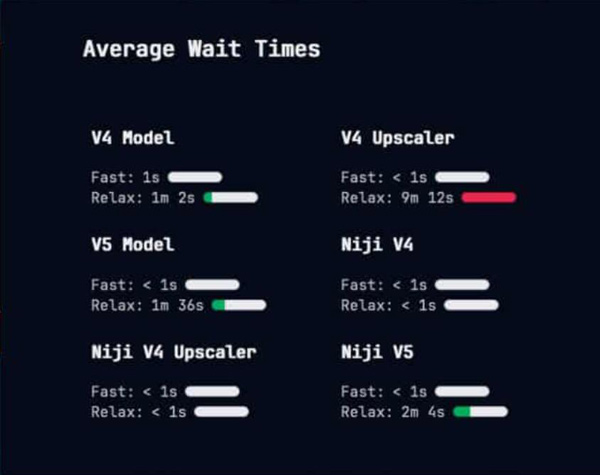
Likevel er det flere årsaker til Midjourney og hvorfor du sitter fast i Venter på å starte-delen. En mulighet er Discord- eller Midjourney-serverens utilgjengelighet. Appen kan være under vedlikehold, noe som forstyrrer gjengivelsesprosessen. En annen årsak er en ustabil internettforbindelse eller en feil med køsystemet. Men ingen grunn til bekymring; du kan fortsatt fikse det med de anbefalte løsningene i neste del.
Del 2. Hvordan fikse Midjourney Waiting to Start-feil
Når du står fast på Midjourney's Waiting to Start-delen, her er noen løsninger du kan gjøre. Husk at løsningene nedenfor er for generell bruk og er de vanligste feilene. Du må kanskje kontakte Midjourneys bot eller kundestøtte hvis ingen er effektive.
1. Sjekk statusen til Midjourney Server hvis det er nye oppdateringer eller kunngjøringer. Besøk det offisielle nettstedet for å se om det er nyheter om serverproblemer.
2. Tunge krav er utsatt for tekniske problemer som forsinkelser. Du kan vente noen minutter og prøve å behandle bildet på nytt.
3. Tøm behandlingskøen på Discord-kontoen din. Det hjelper deg med å finne en kommando i verktøyet og fikse feilene i gjengivelsesprosessen.
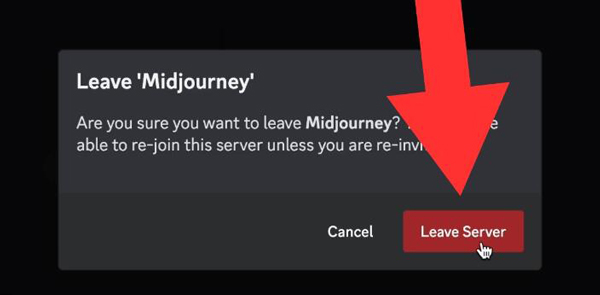
4. Dobbeltsjekk inndatameldingene for å se om de er riktig formatert og om alle følger Midjourney-serverens regler. Endre eller revider ledetekstene om nødvendig før behandling.
5. Start Discord-applikasjonen eller internettforbindelsen på nytt. Dette er en av de raskeste måtene å løse feilene på. Men hvis du fortsatt sitter fast i Venter på start-vinduet, er det best å kontakte kundestøtte.
Del 2. Slik kansellerer du Midjourney når du står fast ved å vente på å starte
Etter å ha ventet lenge i Midjourney, bestemmer du deg for å iverksette tiltak for å avbryte prosessen. AI-bildegeneratoren setter ulike jobber i kø enten du bruker Relax- eller Fast-modus. Avbryter forrige Midjourney prompt er bedre enn å gå direkte til kundestøtte. Så her er hvordan du avbryter og setter inn en ny ledetekst:
Trinn 1.Finn jobben som sitter fast lenger enn vanlig.
Steg 2.Klikk på "Legg til reaksjon"-knappen og velg den røde X-emojien for å reagere på den ene jobben.
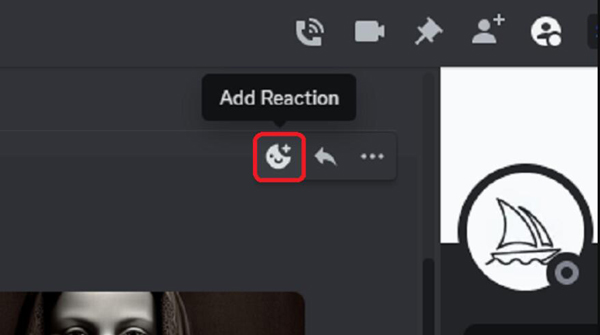
Trinn 3.Skriv inn en ny melding igjen og send den til prosess. Dette kan løse ventefeilen, og prosessen kan fortsette jevnt.
Del 3. Bonustips: Forstør midjourney-resultatene med AnyRec
Etter å ha håndtert feil på AI-bildegeneratoren, kan du nå forstørre bildene med AnyRec AI Image Upscaler. Det er et nettbasert verktøy som støtter forstørrelse av bilder som JPEG, PNG, TIFF, GIF og andre populære formater. Selvfølgelig er nettverktøyet gratis, og du kan oppskalere ubegrensede bilder uten feil. Sammenlignet med den tradisjonelle oppskaleringsmetoden, har AnyRec Image Upscaler AI for å håndtere bildedataene gjennom forstørrelsesprosessen, slik at de ikke blir forvrengt.
- Forstørr bilder med skarpere, sprøere og renere detaljer.
- Tilby fire forstørrelser for å oppskalere bilder 2x, 4x, 6x og 8x.
- Forhåndsvis utdata med zoomverktøy for å se detaljer med en nærmere titt.
- Beskytt brukere ved å slette de opplastede og oppskalerte bildene.
Del 4. Vanlige spørsmål om Midjourney Stuck
-
Hva er gjennomsnittlig ventetid i Midjourney?
Jobbenetiden kan avhenge av køen, spesielt hvis andre brukere også prøver å legge til jobber. Imidlertid er det vanlige området for å vente på prosessen innen ett til ti minutter. Dersom behandlingen tar lengre tid enn oppgitt ventetid, må du bruke en av løsningene for å fikse det.
-
Hvordan kansellerer Midjourney jobben på en mobil enhet?
Når du sitter fast på AI-verktøyet, må du trykke og holde bildet for å åpne menyen. Velg appene, og velg deretter Avbryt jobb-knappen. Dessverre kan du ikke kansellere alle jobber samtidig og må avbryte; alle jobber individuelt.
-
Hvordan bytte modus i Midjourney for å unngå feil i venteprosessen?
Du kan bruke kommandoene til å endre modusene i AI-bildegeneratoren. Bruk /rask, /slapp av,/turbo, eller bruk /innstillinger kommandoer for å velge modus fra menyen.
-
Hva er de mulige feilene i Midjourney?
Ulike faktorer kan påvirke den generelle ytelsen til AI-verktøyet. Det kan være fra Discount-appen, skadelig programvareinfeksjon eller utdaterte drivere. Servere er også utsatt for feil hvis du har et ustabilt nettverk eller uoppfylte maskinvarekrav.
-
Hvorfor fungerer ikke meldingene mine på Midjourney?
Alle mulige feil kan være internettforbindelse, utdatert programvare og servervedlikehold. Du kan imidlertid fikse feilen med en liten revisjon av ledetekstene dine, siden serveren kanskje ikke kan lese teksten. Organiser søkeordene og gjør det enkelt, og prøv på nytt.
Konklusjon
Når Midjourney sitter fast på Waiting to Start del, kan du løse det med de anbefalte løsningene i denne artikkelen. Ikke la feilene hindre deg i kreativitet, og følg den beste handlingen for å løse problemet. Med det sagt, bruk AnyRec AI Image Upscaler for å forstørre de genererte bildene for å skrive dem ut uten å forvrenge detaljene. Besøk den offisielle nettsiden for å se flere spennende verktøy fra AnyRec!
